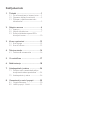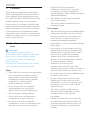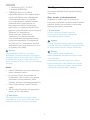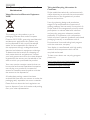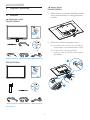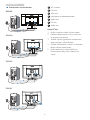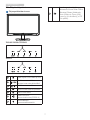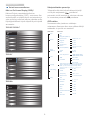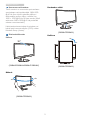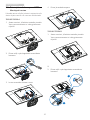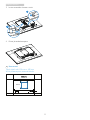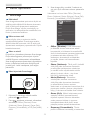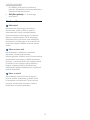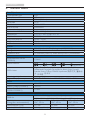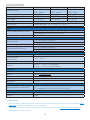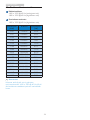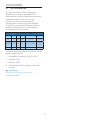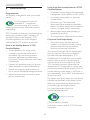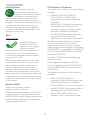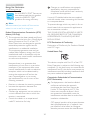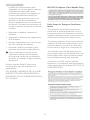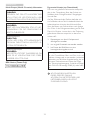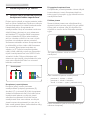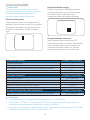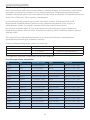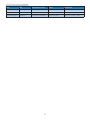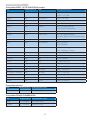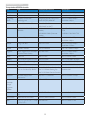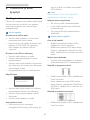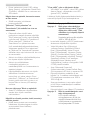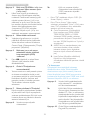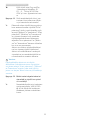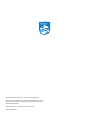Philips 220S4LYCB/00 User manual
- Category
- TVs & monitors
- Type
- User manual

Sisällysluettelo
1. Tärkeää ................................................... 1
1.1 Turvallisuusohjeet ja laitteen hoito .....1
1.2 Oppaassa käytetyt merkinnät ................2
1.3 Tuotteen ja pakkausmateriaalin
hävittäminen ....................................................3
2. Näytön asennus ....................................4
2.1 Asennus ..............................................................4
2.2 Näytön käyttäminen ....................................7
2.3 Poista jalustakokoonpano VESA-
kiinnitystä varten ........................................10
3. Kuvan optimointi ................................12
3.1 SmartImage ...................................................12
3.2 SmartContrast .............................................13
4. Tekniset tiedot ....................................14
4.1 Tarkkuus & esiasetustilat ........................16
5. Virranhallinta .......................................17
6. Säädöstietoja .......................................18
7. Asiakaspalvelu ja takuu ......................24
7.1 Philipsin takuu nestekidenäyttöjen
kuvapistevirheiden tapauksessa .......... 24
7.2 Asiakaspalvelu ja takuu ............................26
8. Vianetsintä ja usein kysyttyä ............30
8.1 Ongelmatilanteet .......................................30
8.2 Usein kysyttyä - Yleisiä .............................31

1
1. Tärkeää
1. Tärkeää
Tämä sähköinen käyttöopas on tarkoitettu
kaikille, jotka käyttävät Philips-näyttöä. Varaa
aikaa lukeaksesi tämän käyttöoppaan ennen
kuin käytät näyttöä. Se sisältää tärkeitä näytön
käyttöä koskevia tietoja ja huomautuksia.
Philipsin takuu on voimassa sillä ehdolla, että
tuotetta käytetään käyttöohjeiden mukaisesti
siihen tarkoitukseen, johon se on suunniteltu,
ja että takuuhuoltoa pyydettäessä esitetään
alkuperäinen lasku tai ostokuitti, josta ilmenee
ostopäivä ja jälleenmyyjän nimi sekä tuotteen
malli ja valmistenumero.
1.1 Turvallisuusohjeet ja laitteen
hoito
Varoituksia
Tässä oppaassa esitettyjen käyttö- ja
säätöohjeiden sekä muiden toimintaohjeiden
laiminlyönti voi johtaa sähköiskuvaaraan
tai muuhun sähköiseen tai mekaaniseen
vahingonvaaraan.
Lue seuraavat ohjeet huolellisesti ja noudata
niitä kytkiessäsi ja käyttäessäsi näyttöä:
Käyttö
• Pidä näyttö poissa suorasta auringonvalosta,
hyvin voimakkaista kirkkaista valoista ja
poissa kaikista muista lämmönlähteistä.
Pitkäaikainen altistus tämän tyyppiselle
ympäristölle voi johtaa näytön
värinmuutokseen ja vaurioon.
• Poista esineet, jotka voivat pudota
tuuletusaukkoihin tai estää näytön
elektroniikan kunnollisen jäähdytyksen.
• Älä tuki kotelon jäähdytysaukkoja.
• Sijoita näyttö siten, että pistorasia ja
virtapistoke ovat hyvin ulottuvilla.
• Jos näyttö on suljettu irrottamalla
virtakaapeli tai -johto, on odotettava kuusi
sekuntia ennen sen kytkemistä takaisin.
• Käytä aina Philipsin toimittamaa
hyväksyttyä virtajohtoa. Jos virtajohto
on hävinnyt, ota yhteyttä paikalliseen
huoltopisteeseen. (Katso lisätiedot kohdasta
Asiakaspalvelukeskus)
• Älä kohdista näytölle rajuja tärinöitä tai
iskuja käytön aikana.
• Älä kolhi tai pudota näyttöä käytön tai
kuljetuksen aikana.
Kunnossapito
• Älä aseta liikaa kuormitusta nestekidenäytön
päälle, jottei näyttöön tule vaurioita. Siirrä
näyttöä tarttumalla sen reunukseen. Älä
nosta näyttöä niin, että sormet tai käsi
koskettaa nestekidenäyttöpaneelia.
• Kytke näyttö irti, jos se on käyttämättömänä
pitkän aikaa.
• Kytke näyttö irti kun puhdistat sitä. Käytä
puhdistamiseen kevyesti kostutettua liinaa.
Näyttöruudun voi pyyhkiä kuivalla liinalla,
kun virta ei ole päällä. Älä kuitenkaan
koskaan käytä näytön puhdistamiseen
alkoholi- tai ammoniakkipohjaisia nesteitä
tai muita orgaanisia liuottimia.
• Sähköiskun ja näytön pysyvän
vaurioitumisen estämiseksi älä altista
näyttöä pölylle, sateelle, vedelle tai käytä sitä
paikoissa joiden kosteus on erittäin suuri.
• Jos näyttö kastuu, kuivaa se mahdollisimman
nopeasti kuivalla liinalla.
• Jos jotain ulkopuolista ainetta tai vettä
pääsee näytön sisään, sammuta näyttö
välittömästi ja irrota sen virtajohto. Poista
sen jälkeen vieras aine tai vesi ja lähetä
näyttö huoltoon.
• Älä säilytä tai käytä näyttöä paikoissa,
jotka ovat alttiina kosteudelle, suoralle
auringonvalolle tai äärimmäiselle
kylmyydelle.
• Näyttö toimii parhaiten ja sen käyttöikä
on mahdollisimman pitkä kun käytät sitä
ainoastaan sellaisissa paikoissa jotka ovat
seuraavien lämpötila- ja kosteusrajojen
mukaisia.

2
1. Tärkeää
• Lämpötila: 0-40°C 32-104°F
• Kosteus: 20-80% RH
• TÄRKEÄÄ: Aktivoi aina liikkuva
näytönsäästöohjelma, kun lopetat näytön
käyttämisen. Aktivoi aina määräaikainen
ruudunpäivitysohjelma, jos näytölläsi
on muuttumattomia, staattisia kohteita.
Keskeyttämätön pysäytyskuvien tai
liikkumattomien kuvien näyttäminen
pitkiä aikoja voi aiheuttaa näytöllä "kiinni
palamisia", joista käytetään myös nimityksiä
"jälkikuvat" tai "haamukuvat".
"Kiinni palamiset", "jälkikuvat" tai
"haamukuvat" on yleisesti tunnettu
ilmiö nestekidenäyttöpaneelitekniikassa.
Useimmissa tapauksissa "kiinnipalamiset”
tai ”jälkikuvat” tai ”haamukuvat” häviävät
asteittaisesti jonkin ajan kuluttua, kun virta
on kytketty pois päältä.
Varoitus
Näytönsäästäjän aktivoinnin tai näytön
säännöllisen virkistämistoiminnon laiminlyönti
voi johtaa vakaviin "kiinni palaminen"-, "jälkikuva"-
tai "haamukuva"-oireisiin, jotka eivät häviä, ja
joita ei voi korjata. Takuu ei korvaa yllä lueteltuja
vaurioita.
Huolto
• Näytön ulkokuoren saa avata ainoastaan
siihen oikeutettu henkilö.
• Jos tarvitset näytön korjaamiseen tai
kytkemiseen liittyviä ohjeita, ota yhteyttä
paikalliseen huoltopisteeseen. (Katso
lisätiedot kohdasta "Asiakaspalvelukeskus")
• Katso kuljetustietojen osalta "Tekniset
tiedot".
• Älä jätä näyttöä suoraan auringonvaloon
autoon tai sen tavaratilaan.
Huomautus
Ota yhteyttä huoltoon, jos näyttö ei toimi
normaalisti tai et ole varma miten jokin tässä
käsikirjassa neuvottu toiminto suoritetaan.
1.2 Oppaassa käytetyt merkinnät
Seuraavassa esitetään tässä oppaassa käytetyt
merkinnät.
Ohje-, huomio- ja varoitusmerkinnät
Oppaassa on kohtia, jotka on lihavoitu tai
kursivoitu ja varustettu symbolilla. Nämä kohdat
sisältävät ohjeita, huomautuksia ja varoituksia.
Merkkejä on käytetty seuraavasti:
Huomautus
Symboli tarkoittaa tärkeitä tietoja tai
neuvoja, jotka helpottavat ja tehostavat
tietokonejärjestelmän käyttöä.
Huomio
Symboli tarkoittaa tietoja, joiden avulla käyttäjä
voi estää laitteiston mahdollisen vahingoittumisen
tai tietokoneessa olevien tietojen häviämisen.
Varoitus
Tämä symboli viittaa mahdolliseen
tapaturmavaaraan. Kohdassa neuvotaan, miten
vaara vältetään.
Joissain tapauksissa varoitukset on merkitty
toisella tavalla eikä niiden ohessa ole symbolia.
Tällaiset varoitukset on esitetty viranomaisten
määräyksien edellyttämässä muodossa.

3
1. Tärkeää
1.3 Tuotteen ja pakkausmateriaalin
hävittäminen
Waste Electrical and Electronic Equipment -
WEEE
This marking on the product or on its
packaging illustrates that, under European
Directive 2012/19/EU governing used electrical
and electronic appliances, this product may
not be disposed of with normal household
waste. You are responsible for disposal of
this equipment through a designated waste
electrical and electronic equipment collection.
To determine the locations for dropping off
such waste electrical and electronic, contact
yourlocalgovernmentofce,thewastedisposal
organization that serves your household or the
store at which you purchased the product.
Your new monitor contains materials that can
be recycled and reused. Specialized companies
can recycle your product to increase the
amount of reusable materials and to minimize
the amount to be disposed of.
All redundant packing material has been
omitted. We have done our utmost to make the
packaging easily separable into mono materials.
Pleasendoutaboutthelocalregulationson
how to dispose of your old monitor and packing
from your sales representative.
Taking back/Recycling Information for
Customers
Philips establishes technically and economically
viable objectives to optimize the environmental
performance of the organization's product,
service and activities.
From the planning, design and production
stages, Philips emphasizes the important of
making products that can easily be recycled. At
Philips, end-of-life management primarily entails
participation in national take-back initiatives
and recycling programs whenever possible,
preferably in cooperation with competitors,
which recycle all materials (products and related
packaging material) in accordance with all
Environmental Laws and taking back program
with the contractor company.
Your display is manufactured with high quality
materials and components which can be
recycled and reused.
To learn more about our recycling program
please visit
http://www.philips.com/sites/philipsglobal/
about/sustainability/ourenvironment/
productrecyclingservices.page

4
2. Näytön asennus
2. Näytön asennus
2.1 Asennus
Pakkauksen sisältö
220S4LS/220S4LA
220S4L
* CD
©
2
0
1
6
K
o
n
i
n
k
l
i
j
k
e
P
h
i
l
i
p
s
N
.
V
.
A
l
l
r
i
g
h
t
s
r
e
s
e
r
v
e
d
.
U
n
a
u
t
h
o
r
i
z
e
d
d
u
p
l
i
c
a
t
i
o
n
i
s
a
v
i
o
l
a
t
i
o
n
o
f
a
p
p
l
i
c
a
b
l
e
l
a
w
s
.
M
a
d
e
a
n
d
p
r
i
n
t
e
d
i
n
C
h
i
n
a
.
V
e
r
s
i
o
n
Philips and the Philips’ Shield Emblem are registered trademarks of
Koninklijke Philips N.V. and are used under license from Koninklijke
Philips N.V.
Monitor drivers
User’s Manual
使用
前请阅读使用说明
保留备用
220S4LC/220S4LY
220S4L
* CD
Monitor
©
2
0
1
6
K
o
n
i
n
k
l
i
j
k
e
P
h
i
l
i
p
s
N
.
V
.
A
l
l
r
i
g
h
t
s
r
e
s
e
r
v
e
d
.
U
n
a
u
t
h
o
r
i
z
e
d
d
u
p
l
i
c
a
t
i
o
n
i
s
a
v
i
o
l
a
t
i
o
n
o
f
a
p
p
l
i
c
a
b
l
e
l
a
w
s
.
M
a
d
e
a
n
d
p
r
i
n
t
e
d
i
n
C
h
i
n
a
.
V
e
r
s
i
o
n
Philips and the Philips’ Shield Emblem are registered trademarks of
Koninklijke Philips N.V. and are used under license from Koninklijke
Philips N.V.
Monitor drivers
User’s Manual
使用
前请阅读使用说明
保留备用
*Maakohtainen
Asenna jalusta
220S4LS/220S4LA
1. Aseta monitori ylösalaisin tasaiselle pinnalle.
Varo naarmuttamasta tai vahingoittamasta
näyttöä.
2. Pidä kiinni jalustasta molemmin käsin.
(1) Kiinnitä jalusta ja pylväs niin, että kolme
ohjaustappia ovat asettelureikien sisällä.
(2) Kiristä sormin jalustan pohjassa
sijaitseva ruuvi ja kiinnitä jalusta tiukasti
pylvääseen.
1
2
*VGA (valinnainen)
*DVI (valinnainen)
*Audio (valinnainen)
*Audio (valinnainen)
*VGA (valinnainen) *DVI (valinnainen)

5
2. Näytön asennus
220S4LC/220S4LY
1. Aseta monitori ylösalaisin tasaiselle pinnalle.
Varo naarmuttamasta tai vahingoittamasta
näyttöä.
2. Napsauta jalustaan VESA-kiinnitysalueella.
3. Pidä kiinni jalustasta molemmin käsin.
(1) Kiinnitä jalusta ja pylväs niin, että kolme
ohjaustappia ovat asettelureikien sisällä.
(2) Kiristä sormin jalustan pohjassa
sijaitseva ruuvi ja kiinnitä jalusta tiukasti
pylvääseen.
2
1

6
2. Näytön asennus
Yhdistäminen tietokoneeseen
220S4LS
220S4LS
1 2 3
4
1
2
3
220S4LA
1 2 3
4
5
5
1
2
3
220S4LC
1 2 3
4
1
2
3
220S4LY
1 26 3
4
1
2
6
3
7
1
AC-virtatulo
2
DVI-tulo
3
VGA-tulo
4
Kensington-varkaudenestolukko
5
Audio-tulo
6
DP-tulo
7
Audio-out
Kytke PC:hen
1. Kytke virtajohto tiukasti näytön taakse.
2. Katkaise tietokoneesta virta ja irrota sen
virtajohto pistorasiasta.
3. Yhdistä näytön signaalijohto tietokoneen
takana olevaan videoliitäntään.
4. Yhdistä tietokoneen ja näytön virtajohdot
lähellä olevaan pistorasiaan.
5. Kytke tietokone ja näyttö päälle. Jos
kuvaruudussa näkyy kuva, asennus on
valmis.

7
2. Näytön asennus
2.2 Näytön käyttäminen
Ohjauspainikkeiden kuvaus
220S4LS/220S4LC/220S4LY
7
6
25
4
3
1
220SLA
7
6
25
4
3
1
Kytke näytön virta Päälle ja Pois.
Käytä kuvaruutuvalikkoa
.
Vahvista kuvaruutuvalikkosäätö.
Säädä kuvaruutuvalikkoa.
Valitse SmartPower-ohjaustaso.
Aseta kirkkaustaso.
Säädä monitorin
äänenvoimakkuutta(220S4LA)
Palaa edelliselle
kuvaruutuvalikkotasolle.
SmartImage-
pikanäppäin
.
Valittavissaonkuusitilaa:Ofce
(Toimisto), Photo (Valokuva),
Movie (Elokuva), Game (Peli),
Economy (Virransäästö) ja Off
(Pois päältä).

8
2. Näytön asennus
Yleistä kuvaruutuvalikoista
Mikä on On-Screen Display (OSD)?
Kaikissa Philipsin nestekidenäytöissä on
kuvaruutunäyttövalikko (OSD) -ominaisuus. Sen
avulla käyttäjä voi säätää näytön ominaisuuksia ja
valita toimintoja näytössä olevien ohjeiden avulla.
Käyttäjäystävällinen näytön käyttöliittymä näyttää
seuraavalta:
220S4LS/220S4LC
220S4LY
220S4LA
Säätöpainikkeiden perusohje
Yläpuolella näkyvässä näyttövalikossa käyttäjä
voi näytön etupaneelin -painikkeita
painamalla siirtää osoitinta ja vahvistaa valinnan
tai muutoksen painamalla OK-painiketta.
OSD-valikko
Seuraavassa näet yleiskuvan valikkojen
rakenteesta. Kaaviosta näet, miten pääset säätöjä
tehdessäsi siirtymään eri asetuksiin.
Main menu Sub menu
Picture
OSD Settings
Setup
Language
Color
Input
Audio
(220S4LY)
Picture Format
Brightness
Contrast
Horizontal
Vertical
Transparency
OSD Time Out
Auto
V.Position
Phase
Clock
Resolution Notification
Reset
Information
Color Temperature
sRGB
User Define
VGA
DisplayPort (220S4LY)
DVI
Mute
SmartContrast
Gamma
H.Position
Power LED
English, Deutsch, Español, Ελληνική, Français, Italiano,
Maryar, Nederlands, Português, Português do Brazil,
Polski , Русский, Svenska, Suomi, Türkçe, Čeština,
Українська, 简体中文, 繁體中文,日本語,한국어
Wide Screen, 4:3
0~100
0~100
0~100
0~100
Off, 1, 2, 3, 4
5s, 10s, 20s, 30s, 60s
On, Off
Yes, No
0~100
0~100
0~100
5000K, 6500K, 7500K,
8200K, 9300K, 11500K
Red: 0~100
Green: 0~100
Blue: 0~100
Off, On
Off, On
1.8, 2.0, 2.2, 2.4, 2.6
0~100
0, 1, 2, 3, 4
Volume
0~100
OverScan(220S4LY)
Off, On

9
2. Näytön asennus
Huomautus tarkkuudesta
Tämä monitori on suunniteltu optimaaliseen
suoritukseen natiivitarkkuudella 1680x1050
@ 60 Hz. Kun näyttö kytketään päälle eri
tarkkuudella, varoitus näkyy ruudulla: Use
1680 × 1050 @ 60 Hz for best results (Käytä
tarkkuutta 1680×1050 @ 60 Hz parhaiden
tulosten varmistamiseksi).
Natiiviresoluutiovaroituksen ilmoituksen voi
kytkeä pois kuvaruutunäytön (OSD) valikon
kohdasta Setup (Asetus).
Säätömahdollisuudet
Kallistus
20
-5
(220S4LS/220S4LA/220S4LC/220S4LY)
Käännä
-65
65
(220S4LC/220S4LY)
Korkeuden säätö
110mm
(220S4LC/220S4LY)
Kallistus
0°
90°
(220S4LC/220S4LY)

10
2. Näytön asennus
2.3 Poista jalustakokoonpano VESA-
kiinnitystä varten
Noudata ennen näytön jalustan irrottamista alla
olevia ohjeita vaurion tai vamman välttämiseksi.
220S4LS/220S4LA
1. Aseta monitori ylösalaisin tasaiselle pinnalle.
Varo naarmuttamasta tai vahingoittamasta
näyttöä.
2. Poista neljä mylar-kappaletta saranoidusta
kannesta.
3. Irrota saranoidun kannen ruuvit.
4. Poista jalustakokoonpano.
220S4LC/220S4LY
1. Aseta monitori ylösalaisin tasaiselle pinnalle.
Varo naarmuttamasta tai vahingoittamasta
näyttöä.
1.
2. Poista neljä mylar-kappaletta saranoidusta
kannesta.
1
2

11
2. Näytön asennus
3. Irrota saranoidun kannen ruuvit.
1
2
4. Poista jalustakokoonpano.
Huomautus
Tämä näyttö sallii 100 mm x 100 mm
VESA-yhteensopivan asennusliitännän.
100mm
100mm

12
3. Kuvan optimointi
3. Kuvan optimointi
3.1 SmartImage
Määritelmä?
SmartImage esiasetukset optimoivat näytön eri
sisältötyypeille säätämällä kirkkautta, kontrastia,
väriä ja terävyyttä dynaamisesti reaaliajassa.
Philips SmartImage -näytön suorituskyky on
optimoitu niin tekstipohjaisille sovelluksille, kuin
kuvien ja elokuvien katseluun.
Mihin tarvitsen sitä?
Haluat näytön, joka on optimoitu kaikille
suosikkisisältötyypeillesi. SmartImage sovellus
säätää kirkkautta, kontrastia, väriä ja terävyyttä
dynaamisesti reaaliajassa ja parantaa näin näytön
katselukokemustasi.
Miten se toimii?
Philipsillä on yksinoikeus johtavaan SmartImage-
Philips-teknologiaansa, joka analysoi näyttösi
sisältöä. Riippuen valitsemastasi vaihtoehdosta
SmartImage parantaa dynaamisesti näytettävien
kuvien ja elokuvien kontrastia, värikylläisyyttä
ja terävyyttä - kaikki reaaliajassa yhtä nappia
painamalla.
Miten käynnistän SmartImage?
1. Käynnistä SmartImage näyttöruudulla
painamalla -painiketta.
2. Paina -painiketta toistuvasti vaihtaaksesi
toimintojen Ofce(Toimisto),Photo
(Valokuva), Movie (Elokuva), Game (Peli),
Economy (Virransäästö) ja Off (Pois päältä)
välillä.
3. SmartImage näkyy ruudulla 5 sekuntia tai
voit voit myös vahvistaa valinnan painamalla
"OK".
Valittavanasionkuusitilaa:Ofce(Toimisto),
Photo (Valokuva), Movie (Elokuva), Game (Peli),
Economy (Virransäästö) ja Off (Pois päältä).
• Office (Toimisto): Lisää luettavuutta
ja vähentää silmien rasittumista tekstiä
korostamalla ja kirkkautta himmentämällä.
ämä tila huomattavasti parantaa luettavuutta
ja tehostaa taulukko-ohjelmien, PDF-
tiedostojen, skannattujen artikkeleiden
ja muiden yleisten toimistosovellusten
käyttöäsi.
• Photo (Valokuva): Tämä profiili yhdistää
värikylläisyyden, dynaamisen kontrastin
ja terävyyden parantamisen valokuvien
ja muiden kuvien näyttämiseksi erittäin
selkeinä ja eloisin värein - aina ilman
häiriöitä ja haalistuneita värejä.
• Movie (Elokuva): Tehostetun
valotiheyden, tavallista suuremman
värikylläisyyden, dynaamisen kontrastin
ja veitsenterävien kuvien ansiosta
elokuvissasi on dynaamiset luonnolliset värit,
pimeimpien kohtien jokainen yksityiskohta
näkyy ja valoisammat kohdat ovat kirkkaita.
• Game (Peli): Käännä ohjaimesta paras
vasteaika, vähennä rosoreunaisuutta
näytössä nopeasti liikkuvien kohteiden
osalta, paranna kirkkaan ja tumman
kontrastisuhdetta, tämä profiili antaa
pelaajille parhaan pelaamiskokemuksen.
• Economy (Virransäästö): Tämän
profiilin kirkkautta, kontrasteja ja taustavaloa

13
3. Kuvan optimointi
on säädetty siten, että ne soveltuvat
päivittäin käytettäville toimistosovelluksille ja
vähentävät sähkönkulutusta.
• Off (Pois päältä): Ei SmartImage
optimointia.
3.2 SmartContrast
Määritelmä?
Ainutlaatuinen teknologia, joka analysoi
dynaamisesti näytön sisällön ja optimoi
automaattisesti näytön kontrastisuhteen,
jotta saavutetaan maksimaalinen visuaalinen
selkeys ja katselunautinto. Tämä teknologia
lisää taustavaloa, jotta kuvat ovat selkeämpiä,
terävämpiä ja kirkkaampia tai himmentää sitä,
jotta kuvat näkyvät selkeästi tummaa taustaa
vasten.
Mihin tarvitsen sitä?
Haluat parhaan mahdollisen visuaalisen
selkeyden ja katselumukavuuden
kaikentyyppiselle sisällölle. SmartContrast seuraa
dynaamisesti kontrasteja ja säätää taustavaloa,
jotta peli- ja elokuvanäytöt ovat selkeitä, teräviä
ja kirkkaita ja toimistotyön teksti selkeää ja
helposti luettavaa. Näytön sähkönkulusta
vähentämällä säästät sähkölaskuissa ja pidennät
näyttösi käyttöikää.
Miten se toimii?
Aktivoidessasi SmartContrast se analysoi
näyttösi sisältöä reaaliajassa ja säätää värejä
ja taustavalon voimakkuutta. Tämä toiminto
parantaa dynaamisesti kontrastia videoita
katseltaessa tai pelejä pelattaessa.

14
4. Tekniset tiedot
4. Tekniset tiedot
Kuva/Näyttö
Näyttöpaneelityyppi LCD
Taustavalo LED
Paneelin koko 22'' W (55,9cm)
Kuvasuhde 16:10
Pikselikoko
0,282 x 0,282 mm
SmartContrast 20.000.000:1
Kontrastiaika (tyyp.) 5 ms
Optimaalinen resoluutio 1680 x 1050 @ 60 Hz
Katselukulma 170° (V) / 160° (P) @ C/R > 10
Näytön värit 16,7 milj.
Pystyvirkistystaajuus 56 Hz – 76 Hz
Vaakataajuus 30 kHz – 83 kHz
sRGB KYLLÄ
Liitäntä
Tulosignaali DVI (digitaalinen), VGA (Analoginen), DP(220S4LY)
Tulosignaali Erillinen tahdistus, vihreä tahdistus
Audiotulo/-lähtö PC-autiotulo(220S4LA), Audio-lähtö(220S4LY), kuulokelähtö
Mukavuus
Sisäänrakennettu kaiutin
(220S4LA)
1.5Wx2
Käyttömukavuus
(220S4LA)
OSD:n kielet
English,Deutsch,Español,Ελληνική,Français,Italiano,Maryar,
Nederlands,Português,PortuguêsdoBrazil,Polski,Русский,
Svenska,Suomi,Türkçe,Čeština,Українська,
简体中文
,
繁體中
文
,
日本語
,
한국어
Muut helppokäyttötoiminnot Kensington-lukko
Plug and Play -yhteensopivuus DDC/CI, sRGB, Windows 10/8.1/8/7/Vista/XP, Mac OSX, Linux
Jalusta
Kallistus -5 / +20
Käännä (220S4LC/220S4LY) -65/+65
Korkeuden säätö
(220S4LC/220S4LY)
110mm
Virta
Päällä-tila
220S4LA: 22 W (tyypillinen) 30.2W(max)
220S4LS/220S4LC/220S4LY: 22 W (tyypillinen)30W(max)
Sähkönkulutus
(EnergyStar -testimenetelmä)
AC-tulojännite 100
VAC , 50 Hz
AC-tulojännite 115
VAC , 60 Hz
AC-tulojännite 230
VAC , 50 Hz
Normaalikäyttö (tyyp.) 15.71W 15.10W 15.49W
Lepotila (Valmiustila) 0,3 W (tyypillinen) 0,3 W (tyypillinen) 0,3 W (tyypillinen)

15
4. Tekniset tiedot
Pois päältä 0,3 W (tyypillinen) 0,3 W (tyypillinen) 0,3 W (tyypillinen)
Lämmönhukka*
AC-tulojännite 100
VAC , 50 Hz
AC-tulojännite 115
VAC , 60 Hz
AC-tulojännite 230
VAC , 50 Hz
Normaalikäyttö 51.71 BTU/hr 51.54 BTU/hr 52.87 BTU/hr
Lepotila (Valmiustila) 1,02 BTU/h 1,02 BTU/h 1,02 BTU/h
Pois päältä 1,02 BTU/h 1,02 BTU/h 1,02 BTU/h
Virran LED-merkkivalo Päällä-tila: Valkoinen, Valmius-/Lepotila: Valkoinen (välkkyy)
Virransyöttö Sisäänrakennettu, 100–240 VAC, 50–60 Hz
Mitat
Tuote jalustan kanssa (LxKxS)
504 x 434 x 207 mm(220S4LS/220S4LA)
504X509X227 mm(220S4LC/220S4LY)
Tuote ilman jalustaa (LxKxS) 504X349X59 mm
Paino
Tuote jalustalla
4.45 kg (220S4LS/220S4LA)
5.2 kg (220S4LC/220S4LY)
Tuote ilman jalustaa 3.38 kg
Tuotepakkauksen kanssa
6.35 kg (220S4LS/220S4LA)
7.1 kg (220S4LC/220S4LY)
Käyttöolosuhteet
Lämpötila-alue (käyttö) 0°C - 40 °C
Lämpötila-alue
(ei käytössä)
-20°C - 60°C
Suhteellinen kosteus 20% - 80%
Korkeus
Käyttö: + 1.981 m (6.500 jalkaa)
Säilytys + 12.192 m (40.000 jalkaa)
Ympäristö
ROHS KYLLÄ
EPEAT Kulta (www.epeat.net)
Pakkaus 100% kierrätettävä
Erityiset aineet 100% PVC BFR -vapaa kotelo
EnergyStar KYLLÄ
Säädöstenmukaisuus ja standardit
Sääntömääräiset hyväksynnät
CE-merkintä, FCC Class B, SEMKO, UL/cUL, BSMI, CU-EAC,
TCO todistus, TUV-GS, TUV-ERGO
,
CCC,CECP
Kaappi
Väri Musta/Hopea
Valmis Pinta
Huomautus
1. EPEAT Kulta tai Hopea kelpaa vain alueilla, joilla Philips rekisteröi tuotteen. Siirry osoitteeseen www.
epeat.net nähdäksesi rekisteröinnin tilan maassasi.
2. Näitä tietoja voidaan muuttaa ilman etukäteisilmoitusta. Siirry sivulle www.philips.com/support ja
lataa esitteen viimeisin versio

16
4. Tekniset tiedot
4.1 Tarkkuus & esiasetustilat
Maksimitarkkuus
1680 x 1050 @ 60 Hz (analoginen tulo)
1680 x 1050 @ 60 Hz (digitaalinen tulo)
Suositeltava resoluutio
1680 x 1050 @ 60 Hz (digitaalinen tulo)
vaakataajuus
(kHz)
Tarkkuus pystytaajuus
(Hz)
31.47 720x400 70.09
31.47 640x480 59.94
35.00 640x480 66.67
37.86 640x480 72.81
37.50 640x480 75.00
37.88 800x600 60.32
46.88 800x600 75.00
48.36 1024x768 60.00
60.02 1024x768 75.03
44.77 1280x720 59.86
63.89 1280x1024 60.02
79.98 1280x1024 75.03
55.94 1440x900 59.89
70.64 1440x900 74.98
64.67 1680x1050 59.88
65.29 1680x1050 59.95
Huomautus
Huomaa, että näyttö toimii parhaiten
natiiviresoluutiolla 1680 x 1050 @ 60 Hz. Käytä
tätä tarkkuutta saadaksesi parhaan mahdollisen
kuvan.

17
5. Virranhallinta
5. Virranhallinta
Jos sinulla on VESA:n DPM-yhteensopiva
näyttökortti tai sovellus asennettuna PC-
tietokoneellesi, näyttö vähentää automaattisesti
sähkönkulutustaan, silloin kun se ei ole
käytössä. Jos näyttö havaitsee signaalin
näppäimistöltä, hiirestä tai muusta laitteesta,
se ”herää” automaattisesti. Seuraava taulukko
sisältää virrankäyttöarvot ja automaattisen
virransäästötoiminnot signaalit:
Virta-asetusten tiedot
VESA-tila Video H-sync V-sync Sähkönkäyttö LED-Väri
Aktiivi
PÄÄL-
LÄ
Kyllä Kyllä
22 W (tyypillinen)
30.2W(max)
Valkoinen
Lepotila
(Valmiusti-
la)
POIS Ei Ei 0,3 W (tyypillinen)
Valkoinen
(vilkkuu)
Sammuta POIS - - 0,3 W (tyypillinen) POIS
Seuraavaa asetusta käytetään mittaamaan tämän
näytön virrankulutusta.
• Alkuperäinen resoluutio: 1680 x 1050
• Kontrasti: 50%
• Kirkkaus: 100%
• Värilämpötila: 6500 K puhtaan valkoisella
kuviolla
Huomautus
Näitä tietoja voidaan muuttaa ilman
etukäteisilmoitusta.

18
6. Säädöstietoja
6. Säädöstietoja
Congratulations!
This product is designed for both you and the
planet!
TCO Development works for
sustainable IT - manufacture,
use and recycling of IT products
reectingenvironmental,socialandeconomic
responsibility.
TCOCertiedisathirdpartyveriedprogram,
where every product model is tested by an
accredited impartial test laboratory. TCO
Certiedrepresentsoneofthetoughest
certicationsforICTproductsworldwide.
Some of the Usability features of TCO
Certied Displays:
• Visual Ergonomics for image quality
is tested to ensure top performance
and reduce sight and strain problems.
Important parameters are Resolution,
Luminance, Contrast, Reflection and Colour
characteristics
• Products are tested according to rigorous
safety standards at impartial laboratories
• Electric and magnetic fields emissions as
low as normal household background levels
• Workload ergonomics to ensure a good
physical environment
Some of the Environmental features of TCO
Certied Displays:
• Production facilities have an Environmental
Management System (EMAS or ISO 14001)
• Low energy consumption to minimize
climate impact
• Restrictions on Chlorinated and
Brominated flame retardants, plasticizers,
plastics and heavy metals such as cadmium,
mercury and lead (RoHS compliance)
• Both product and product packaging is
prepared for recycling
• The brand owner offers take-back options
Corporate Social Responsibility
• The brand owner demonstrates the
product is manufactured under working
practices that promote good labour
relations and working conditions.
The Criteria Document can be downloaded
from our web site. The criteria included in
this label have been developed by TCO
Development in co-operation with scientists,
experts, users as well as manufacturers all
over the world. Since the end of the 1980s
TCOhasbeeninvolvedininuencingthe
development of IT equipment in a more user
and environmentally friendly direction. Our ICT
product labeling system began in 1992 and is
now requested by users and ICT-manufacturers
all over the world.
For displays with glossy bezels, the user should
consider the placement of the display as the
bezelmaycausedisturbingreectionsfrom
surrounding light and bright surfaces.
For more information, please visit:
www.tcodevelopment.com
Technology for you and the planet
(Only for selective models)
UserdenemodeisusedforTCOCertied
compliance.
Page is loading ...
Page is loading ...
Page is loading ...
Page is loading ...
Page is loading ...
Page is loading ...
Page is loading ...
Page is loading ...
Page is loading ...
Page is loading ...
Page is loading ...
Page is loading ...
Page is loading ...
Page is loading ...
Page is loading ...
Page is loading ...
-
 1
1
-
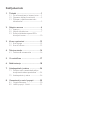 2
2
-
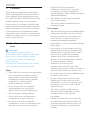 3
3
-
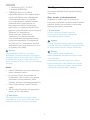 4
4
-
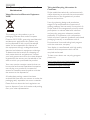 5
5
-
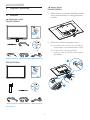 6
6
-
 7
7
-
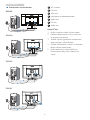 8
8
-
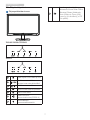 9
9
-
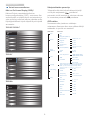 10
10
-
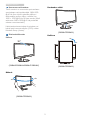 11
11
-
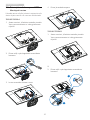 12
12
-
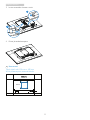 13
13
-
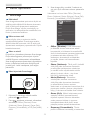 14
14
-
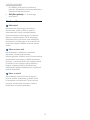 15
15
-
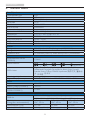 16
16
-
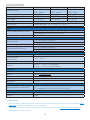 17
17
-
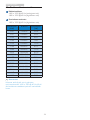 18
18
-
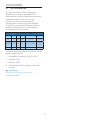 19
19
-
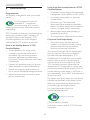 20
20
-
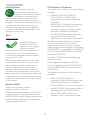 21
21
-
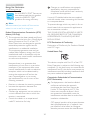 22
22
-
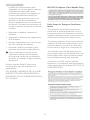 23
23
-
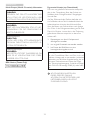 24
24
-
 25
25
-
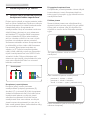 26
26
-
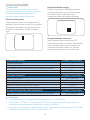 27
27
-
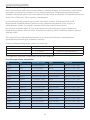 28
28
-
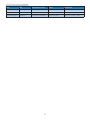 29
29
-
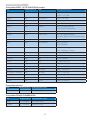 30
30
-
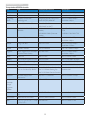 31
31
-
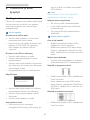 32
32
-
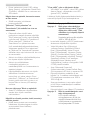 33
33
-
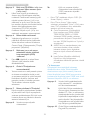 34
34
-
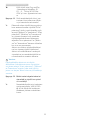 35
35
-
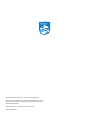 36
36
Philips 220S4LYCB/00 User manual
- Category
- TVs & monitors
- Type
- User manual
Ask a question and I''ll find the answer in the document
Finding information in a document is now easier with AI
in other languages
Related papers
-
Philips 221S6QYKMB/00 User manual
-
Philips 276E6ADSS/00 User manual
-
Philips 273P3LPHEB/00 User manual
-
Philips 272G5DYEB/00 User manual
-
Philips 240P4QPYNS/00 User manual
-
Philips 221P6EPYEB/00 User manual
-
Philips 275C5QHGSW/00 User manual
-
Philips 241P6EPJEB/00 User manual
-
Philips 200V4LSB/00 User manual
-
Philips S221C3AFD/00 User manual